Hogyan lehet frissíteni a PS4 rendszer szoftver
A jelenlegi generációs játékkonzolok van a csúcson a történelem a létezésükről. A népszerűsítése az online szerencsejáték és az advent a lehetőségét, játékkonzol csatlakoztatása az internetezők vált elérhetővé számos új jogosultságokat. Egyikük rendszeres frissítését a Sony konzolok rendszer szoftver. Ezek a frissítések minőségének javítása a set-top box, és mindig az aktuális szoftver.
lépések szerkesztése
1. módszer a 2:
Update via PS4 konzol szerkesztése
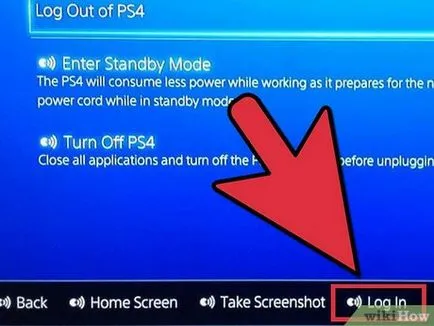
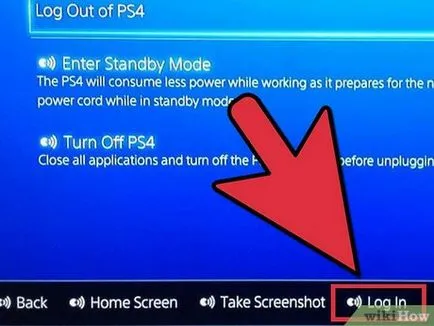
Kapcsolja be a PS4. Ehhez kattintson a „Be” ( „On”) a dobozába vagy kattintson a „PlayStation” a botkormányt (kis kerek gomb középen).
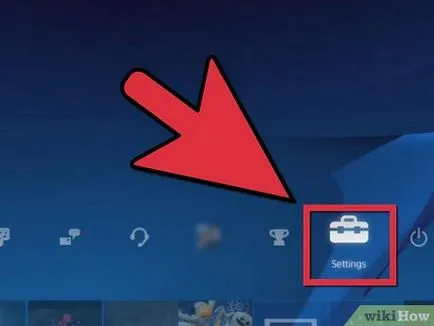
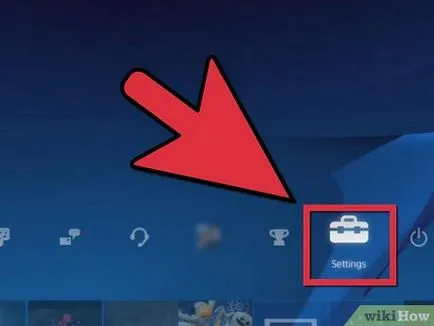
A funkciók a képernyő, válassza a „Beállítások”. A listán az ikonok, válassza a ikont az alakja egy doboz eszközöket.
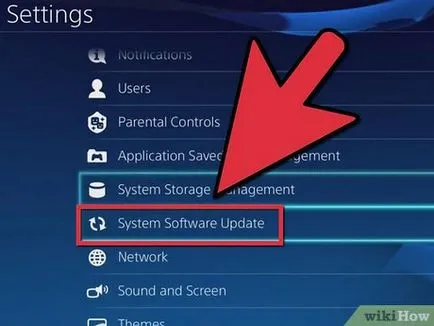
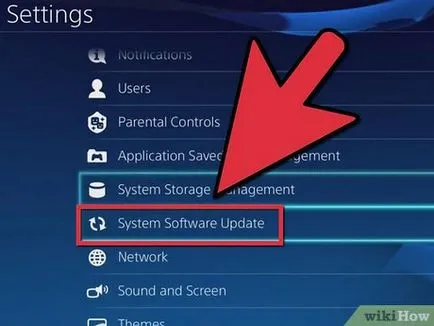
Válassza az „Update rendszer szoftver.” A rendszer ellenőrzi a legújabb szoftververziót. Ha még nem telepítette a legújabb verzió, a rendszer letölti az Internetről.
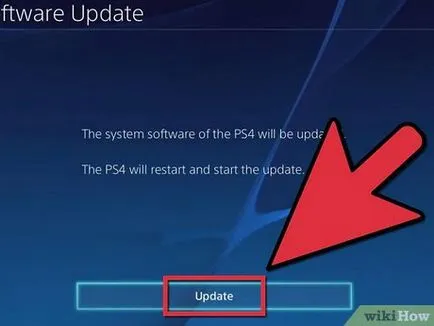
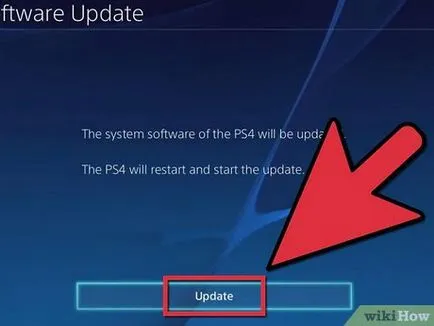
Telepítse a legújabb frissítés. Szerint egy értesítés jelenik betöltése befejeződött, a bal felső sarokban. A funkciók képernyőn válassza az „Értesítések”, akkor megy a „Letöltések”. A szoftver frissítését fájlt, és kövesse a pop-up a képernyőn megjelenő utasításokat a telepítés megkezdéséhez.
2. módszer 2:
Telepítés USB-port szerkesztése
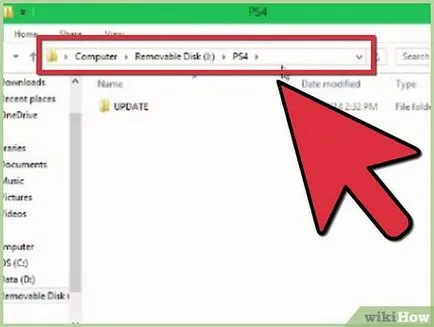
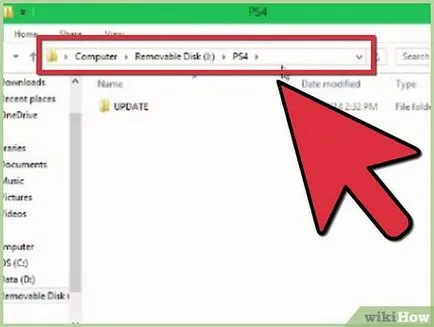
- Bent a „PS4” mappában hozzon létre egy mappa neve „UPDATE”.
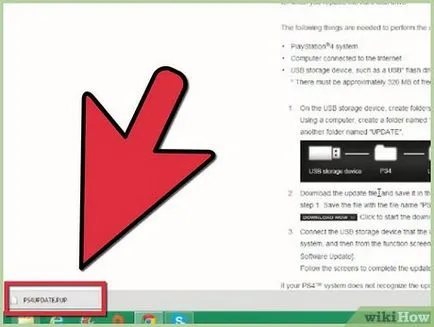
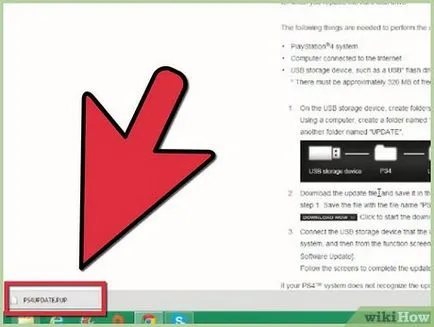
A frissítési fájl letöltése. Mentse a fájlt az „UPDATE” neve alatt „PS4UPDATE.PUP”.
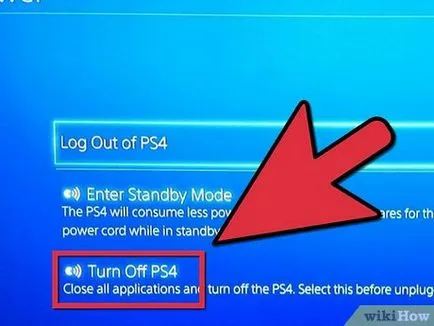
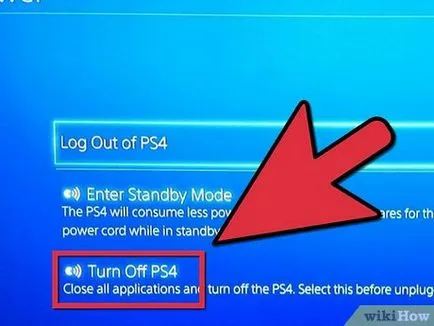
Teljesen húzza ki az elektromos PS4. Ügyeljen arra, hogy a lámpa nem világít teljesítmény mutató. Ha ez narancssárga, kattintson és tartsa a PS4 panel bekapcsológombot legalább 7 másodpercig, amíg meg nem hallja a másik hangrendszert.
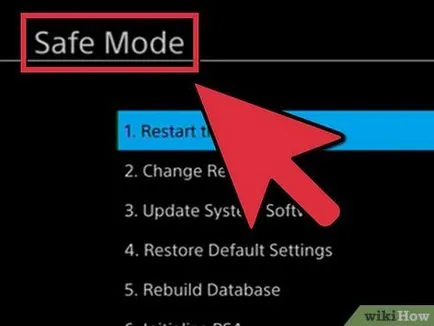
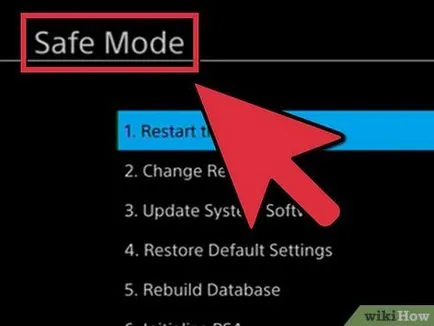
Csatlakoztassa az USB-meghajtót a konzolt, és adja meg a „Biztonságos mód”. Csatlakoztassa az USB flash meghajtót az USB-port kikapcsolás a konzolt, majd nyomja meg és tartsa lenyomva a bekapcsoló gombot legalább 7 másodperc alatt indul csökkentett módban.
A szoftver telepítése frissítés. Válassza az „Update System Software”, és kövesse az előugró képernyőn megjelenő utasításokat, hogy a telepítési folyamat befejezéséhez.